
php editor Xiaoxinでは、切り抜き動画編集ソフトのウォーターマークを削除する方法を紹介します。カッティングは強力なビデオ編集ツールですが、無料版ではウォーターマークが自動的に追加されます。ウォーターマークを削除したい場合は、プロフェッショナル バージョンにアップグレードするか、サードパーティのツールを使用してウォーターマークを処理するかを選択できます。以下では、より純粋なビデオ編集体験を楽しめるように、クリッピングウォーターマークを削除する方法を詳しく紹介します。
クリップを開いてテンプレートを選択し、ビデオを編集したら、[エクスポート]、[保存] の順にクリックし、ウォーターマークなしで共有します。

モデル: iPhone 13
システム: iOS 15.3.1
バージョン: Cut 6.8.0
クリップを開いてクリップ テンプレートを選択します。
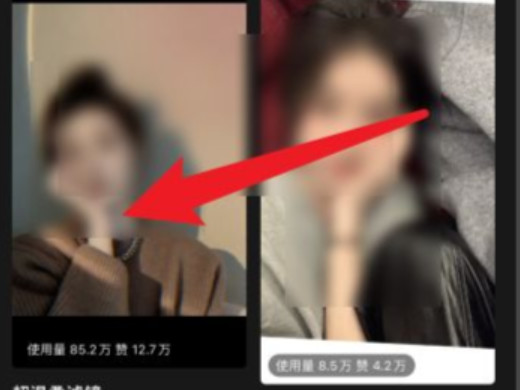
クリックしてテンプレートを開いた後、右下隅にある「同じスタイルでカット」オプションをクリックします。
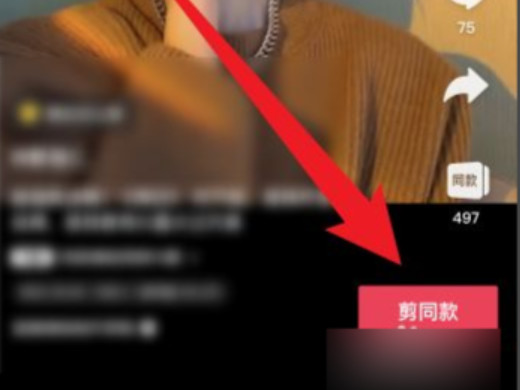
アルバムからクリップに挿入する写真を選択し、[次へ] をクリックします。
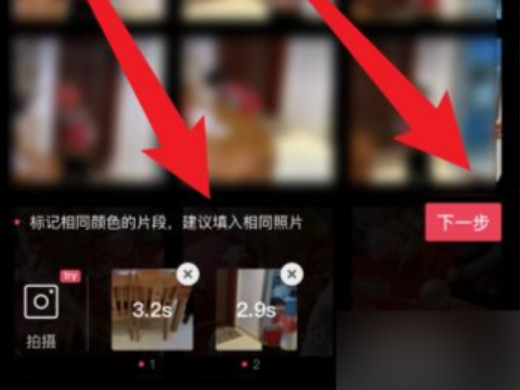
ページの右上隅にあるエクスポート オプションをクリックする方法。
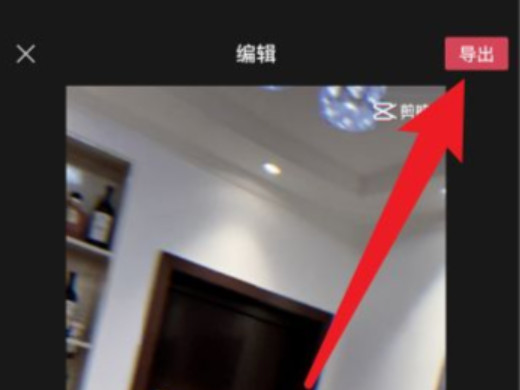
最後に、「透かしなしで保存して共有」をクリックします。
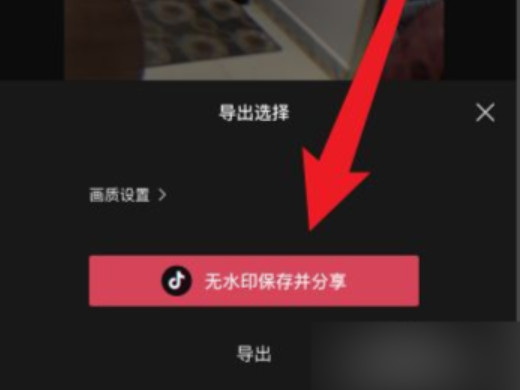
Jianying は、包括的な編集機能を備え、速度を変更でき、フィルターや美容効果があり、豊富な音楽ライブラリ リソースを備えたビデオ編集ソフトウェアです。 2021 年 2 月以降、Cutout は携帯電話、Pad、Mac コンピューター、および Windows コンピューターでのすべての端末の使用をサポートします。
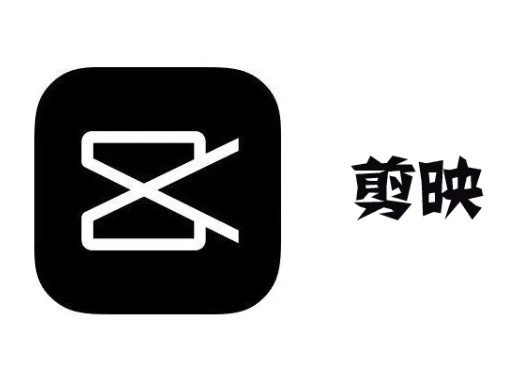
以上がクリッピングからウォーターマークを削除する方法 クリッピングからウォーターマークを削除する方法の詳細内容です。詳細については、PHP 中国語 Web サイトの他の関連記事を参照してください。